Co dělat, když se nemůžete přihlásit k NordVPN

Problémy s přihlášením NordVPN a chyby mohou naznačovat, že servery VPN jsou přetížené nebo vaše síťové připojení není stabilní.
Již jsme publikovali řadu průvodců věnovaných NordVPN. Například jsme vám ukázali, jak změnit servery pomocí NordVPN nebo nainstalovat VPN na zařízení Amazon Fire . Pokračujeme v sérii NordVPN s novým průvodcem. Pomocí tohoto průvodce řešením problémů opravte jeden z nejběžnějších problémů ovlivňujících NordVPN, konkrétně problémy s přihlášením.
Přeinstalace aplikace je obvykle považována za řešení poslední možnosti. Tato metoda však fungovala pro mnoho uživatelů NordVPN, takže ji umístíme na začátek seznamu. Pokračujte a odinstalujte NordVPN (aplikaci nebo rozšíření prohlížeče), restartujte zařízení a poté si nástroj znovu stáhněte. Zkontrolujte, zda se můžete přihlásit ke svému účtu a připojit se k serverům NordVPN.
Váš bezpečnostní software může bránit NordVPN ve spuštění nebo přihlášení. Deaktivujte svůj antivirový software, firewall a antimalwarový software a otestujte, zda některý z těchto nástrojů nenarušuje NordVPN. Po přihlášení ke svému účtu Nord nezapomeňte znovu aktivovat své bezpečnostní programy.
Můžete se také pokusit připojit k jiné síti. Můžete například použít mobilní hotspot a zkontrolovat, zda se můžete přihlásit ke svému účtu. Pokud jste na mobilu, přepněte na bezdrátové připojení. Nebo se můžete zkusit přihlásit ke svému účtu NordVPN pomocí jiného zařízení ve stejné síti. Tímto způsobem můžete otestovat, zda je tento problém způsoben vaším zařízením nebo síťovým připojením. Mimochodem, pokud jsou ke stejné síti připojena další zařízení, odpojte je a zkontrolujte, zda nezaznamenáte nějaká zlepšení.
Problémy s přihlášením a chyby mohou také naznačovat, že je problém se servery NordVPN. Možná jsou servery mimo provoz nebo odmítly váš požadavek na připojení, protože jsou přetížené. Můžete například přejít na DownDetector a zkontrolovat, zda si ostatní uživatelé nedávno stěžovali na podobné problémy.
Zkuste vymazat mezipaměť NordVPN a zkontrolujte, zda problém zmizel. Pokud na svém počítači používáte VPN a integrovali jste ji do prohlížeče, přejděte do Historie , klikněte na Vymazat údaje o prohlížení a vyberte časové období. Začněte se čtyřtýdenním časovým rozsahem, a pokud problém přetrvává, vyberte možnost celé doby. Kromě toho deaktivujte svá rozšíření a aktualizujte prohlížeč.
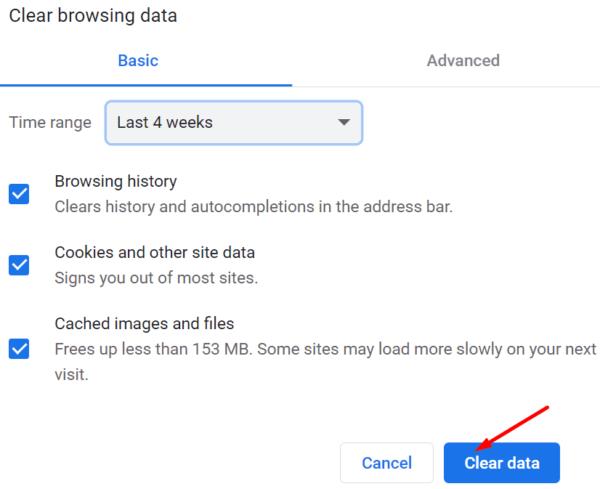
Pokud problémy s přihlášením ovlivňují mobilní aplikaci NordVPN, přejděte do Nastavení , vyberte Aplikace , klepněte na NordVPN a klepněte na možnost Úložiště . Poté klepněte na tlačítko Vymazat mezipaměť .
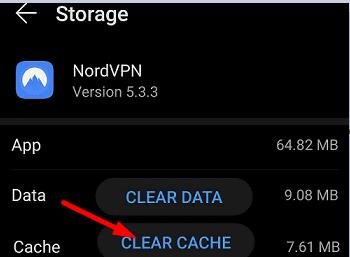
Pokud nic nefunguje, požádejte o další pomoc zákaznickou podporu NordVPN . Je možné, že váš účet již není aktivní. To by mohlo vysvětlovat, proč se nemůžete přihlásit ke svému účtu.
Problémy s přihlášením k NordVPN jsou častější, než si myslíte. Chcete-li problém vyřešit, vymažte mezipaměť a znovu nainstalujte NordVPN. Kromě toho vypněte antivirový program a zkontrolujte připojení k síti. Pokud problém přetrvává a ostatní uživatelé si nedávno stěžovali na podobné problémy, může to znamenat, že servery NordVPN jsou přetížené nebo dokonce mimo provoz. Pokud jste našli jiné způsoby řešení problémů s přihlášením k NordVPN, podělte se o své nápady v komentářích níže.
Problémy s přihlášením NordVPN a chyby mohou naznačovat, že servery VPN jsou přetížené nebo vaše síťové připojení není stabilní.
Jedním z klíčových důvodů, proč lidé používají VPN, je soukromí jejich dat procházení. Sítě VPN mohou poskytovat soukromí při procházení jak od vašeho ISP, tak od vašeho
Výukový program, který ukazuje, jak přepínat servery při používání NordVPN.
Přečtěte si, jak zabránit službě NordVPN v automatickém obnovování vašeho účtu.
Pokud máte Amazon Fire TV nebo Fire Stick a chcete s nimi používat VPN, jednou z vašich nejlepších možností je NordVPN. NordVPN má více než pět tisíc
Pokud se chystáte utratit své těžce vydělané peníze za VPN, chcete si být jisti, že za své peníze dostáváte tu nejlepší službu. Toto srovnání
NordVPN vám může pomoci získat tuto extra ochranu pomocí jejich důvěryhodné služby VPN. Žádná služba však není dokonalá a přijde čas, kdy nebudete
V současnosti není možné zakázat anonymní dotazy na živých událostech Microsoft Teams. I registrovaní uživatelé mohou posílat anonymní dotazy.
Spotify může být nepříjemné, pokud se automaticky otevírá pokaždé, když zapnete počítač. Deaktivujte automatické spuštění pomocí těchto kroků.
Udržujte cache v prohlížeči Google Chrome vymazanou podle těchto kroků.
Máte nějaké soubory RAR, které chcete převést na soubory ZIP? Naučte se, jak převést soubor RAR do formátu ZIP.
V tomto tutoriálu vám ukážeme, jak změnit výchozí nastavení přiblížení v Adobe Reader.
Pro mnoho uživatelů aktualizace 24H2 narušuje auto HDR. Tento průvodce vysvětluje, jak můžete tento problém vyřešit.
Microsoft Teams aktuálně nativně nepodporuje přenos vašich schůzek a hovorů na vaši TV. Můžete však použít aplikaci pro zrcadlení obrazovky.
Ukážeme vám, jak změnit barvu zvýraznění textu a textových polí v Adobe Reader pomocí tohoto krokového tutoriálu.
Potřebujete naplánovat opakující se schůzky na MS Teams se stejnými členy týmu? Naučte se, jak nastavit opakující se schůzku v Teams.
Zde najdete podrobné pokyny, jak změnit User Agent String v prohlížeči Apple Safari pro MacOS.













